Dengan bantuan teknologi modern, Anda dapat dengan cepat dan mudah menginstal dan mengkonfigurasi server web di komputer Anda. Dan menggunakan CMS modern, yang beroperasi di bawah kendali server ini, Anda dapat membuat situs web hanya dalam beberapa menit. Namun, akses ke situs ini hanya dimungkinkan dari komputer tempat situs itu berada. Penting untuk membuka port 80 untuk memungkinkan pengguna jaringan lokal Anda, atau bahkan pengguna Internet, untuk melihat halaman situs tersebut.

Itu perlu
Kemungkinan otorisasi di Windows dengan akun "Administrator"
instruksi
Langkah 1
Buka Panel Kontrol Windows. Untuk melakukan ini, pilih item "Pengaturan" di menu "Mulai", dan item "Panel Kontrol" di menu yang terbuka setelah ini.

Langkah 2
Buka folder "Koneksi Jaringan". Temukan item "Koneksi Jaringan" di panel kontrol dan klik dua kali di atasnya.
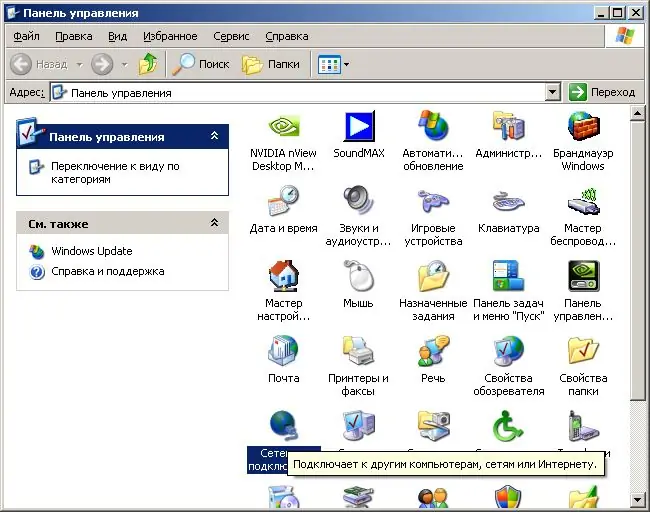
Langkah 3
Tampilkan dialog properti koneksi. Di jendela Network Connections, pilih pintasan untuk koneksi tersebut. Klik di atasnya dengan tombol kanan mouse. Di menu konteks yang muncul, pilih item "Properti". Folder Koneksi Jaringan dapat berisi beberapa koneksi. Beberapa dari mereka mungkin aktif dan beberapa dinonaktifkan. Untuk membuka port 80, cukup melakukan tindakan berikut satu kali dengan memilih satu pintasan koneksi.
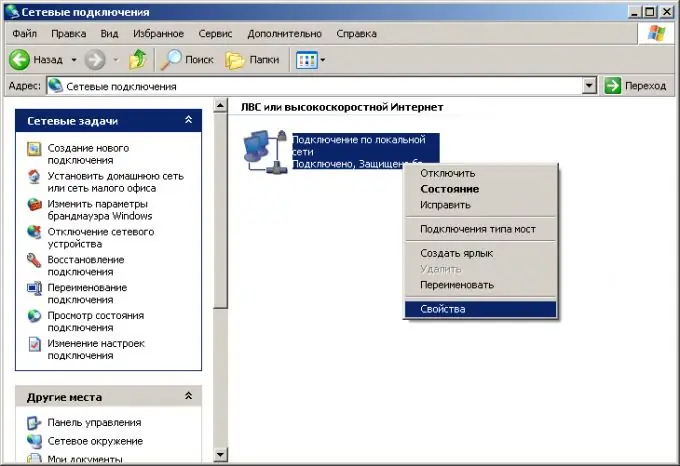
Langkah 4
Buka dialog Kontrol Firewall Windows. Dalam dialog properti koneksi, alihkan ke tab "Lanjutan". Klik tombol Opsi.
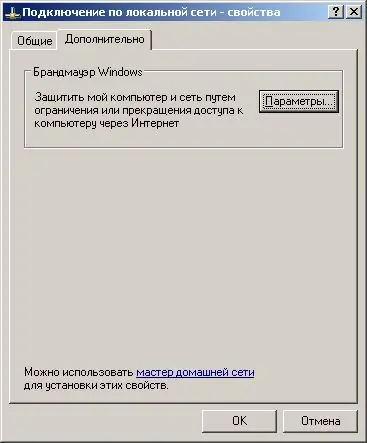
Langkah 5
Buka daftar pengecualian firewall. Untuk melakukan ini, alihkan ke tab "Pengecualian" di dialog kontrol.
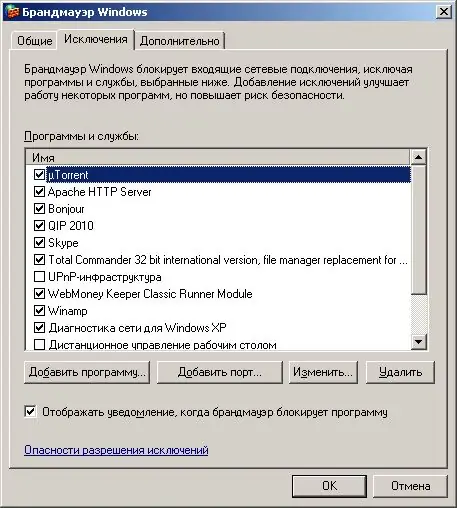
Langkah 6
Buka port 80. Klik tombol "Tambah port …". Itu terletak di bawah daftar pengecualian firewall. Dialog "Tambah Port" akan ditampilkan. Di bidang "Nama" pada dialog, masukkan nama untuk pengecualian. Kemudian akan muncul di daftar pengecualian firewall. Di bidang "Nomor port", masukkan angka 80. Klik tombol "OK" di dialog "Tambah port". Klik tombol "OK" di dialog "Windows Firewall".






